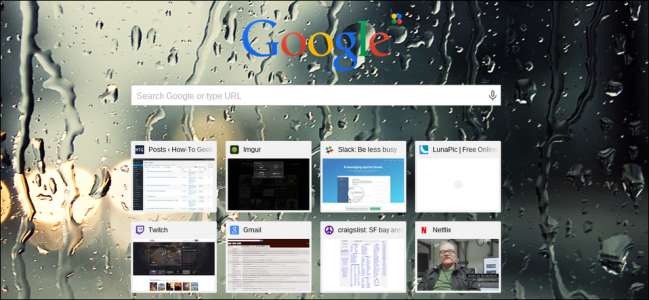
Chromebooks en Chrome OS hebben een volledige bibliotheek met leuke, funky thema's die u kunt gebruiken om uw browse-ervaring te verfraaien. Niet alleen dat, maar met functies zoals "Verras me", zal uw achtergrondbehang continu door het Google Image-archief draaien om u elke dag een nieuwe afbeelding te geven om naar te kijken.
Hier leest u hoe u de weergave-instellingen van uw Chromebook kunt aanpassen, zodat deze laptops aanvoelen als de uwe.
Pas uw thema aan
Om te beginnen is een van de snelste manieren om het hele uiterlijk van uw Chrome-browser te veranderen, door deze een nieuw thema te geven.
VERWANT: Leven met een Chromebook: kunt u overleven met slechts een Chrome-browser?
Om toegang te krijgen tot de thema-opties, moet je eerst het meldingscentrum openen in de rechterbenedenhoek van je taakbalk, waar je de knop "Instellingen" vindt. Klik hierop en u wordt naar een scherm geleid met het gedeelte 'Vormgeving' van Chrome, dat hieronder wordt weergegeven.
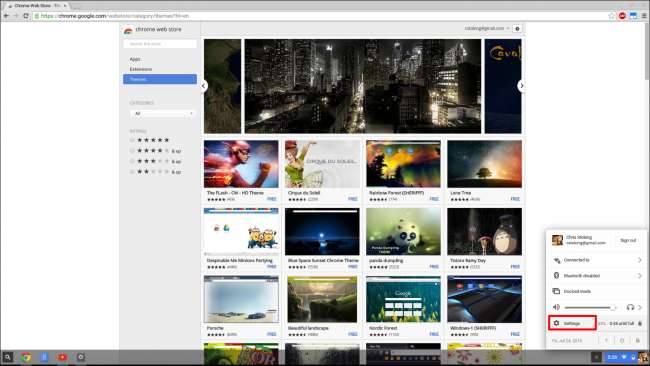
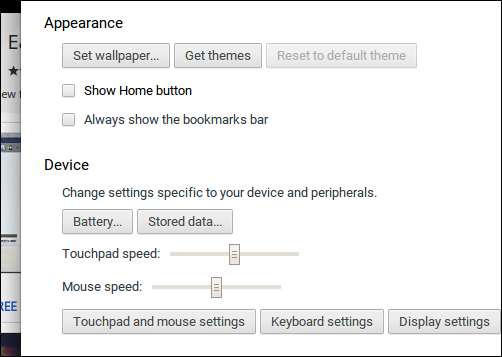
In de Uiterlijk-instellingen zie je een knop met de tekst 'Thema's ophalen'.
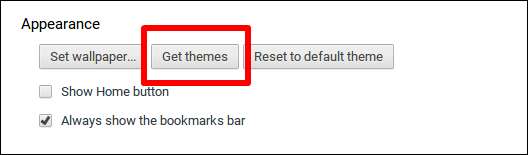
Klik hierop en u wordt naar de belangrijkste themaportaal van Google in de Chrome OS App Store geleid. Hier vind je een grote verscheidenheid aan verschillende thema's, van natuurlijke heuvels in het Scandinavische tot gesponsorde thema's zoals Assassin's Creed.
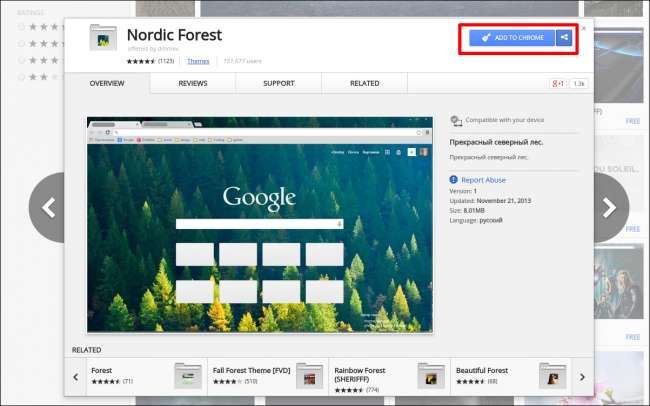
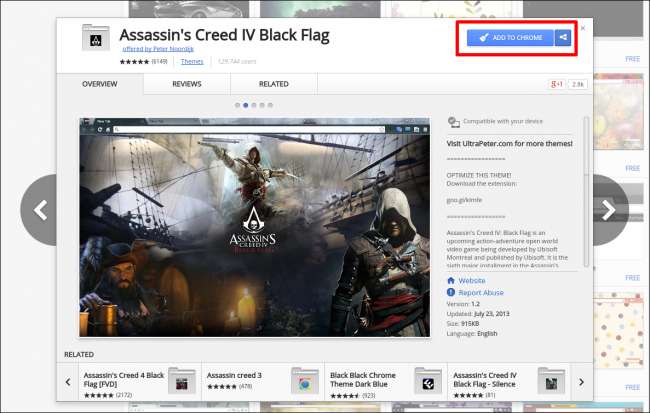
Nadat het thema is geïnstalleerd, ziet u nu de achtergrondafbeelding en het kleurenschema telkens wanneer u een nieuw tabblad opent of wanneer u al op een geselecteerd tabblad in de bovenstaande werkbalk werkt.
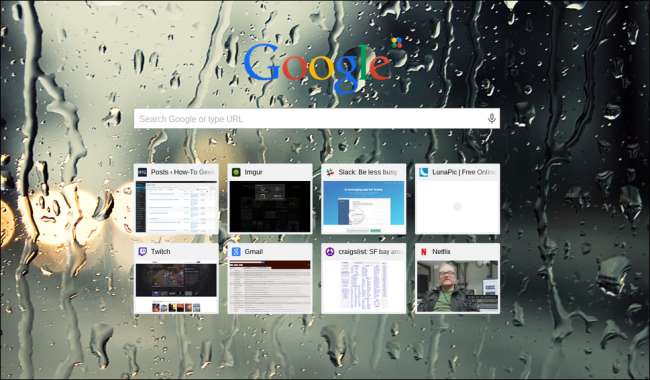
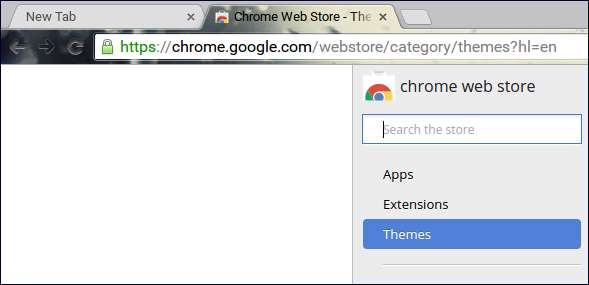
In hetzelfde menu vindt u de optie om uw thema volledig opnieuw in te stellen als u een nieuw thema helemaal opnieuw wilt installeren of als u dingen op de standaardoptie wilt laten staan als een persoonlijke voorkeur.
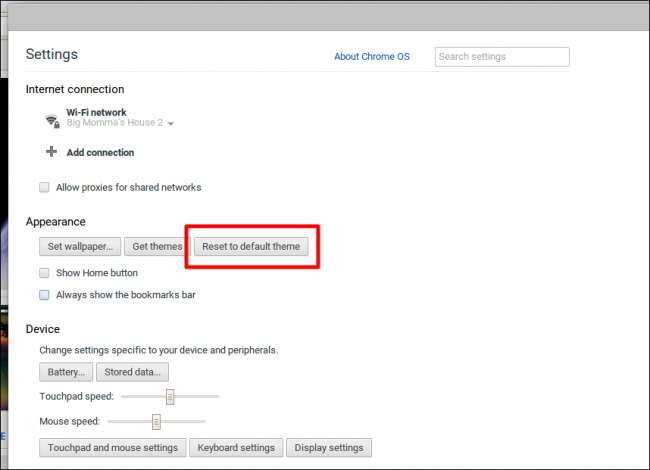
Stel je achtergrond in
Om uw achtergrond aan te passen, vindt u de optie in hetzelfde Uiterlijk-venster als waarin de thema-schakelaar zich bevindt.
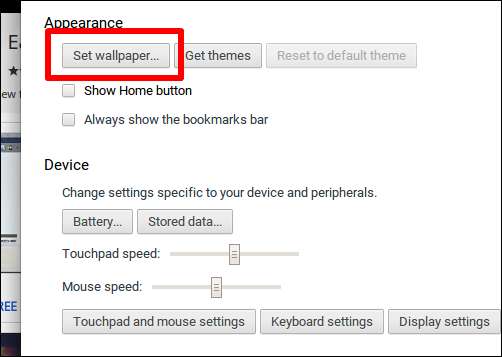
Nadat u 'Achtergrond instellen' heeft gekozen, minimaliseert Chrome automatisch alle geopende vensters en wordt de bureaubladachtergrond weergegeven, samen met een vak gevuld met vooraf geïnstalleerde achtergronden.
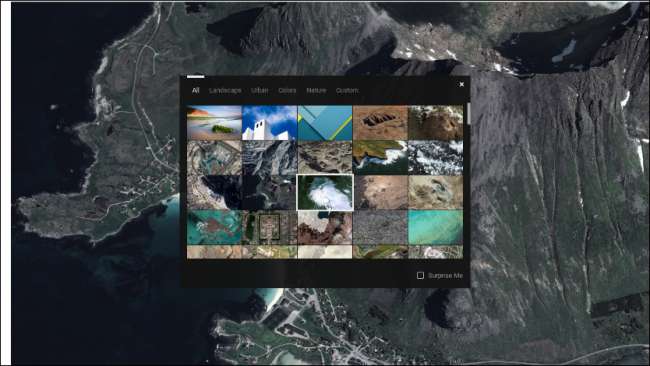
U kunt hieruit selecteren op categorie (zoals "Landschap", "Matte kleuren", "Stedelijk", enz.), Of uw eigen afbeelding uploaden door naar het tabblad "Aangepast" te navigeren.
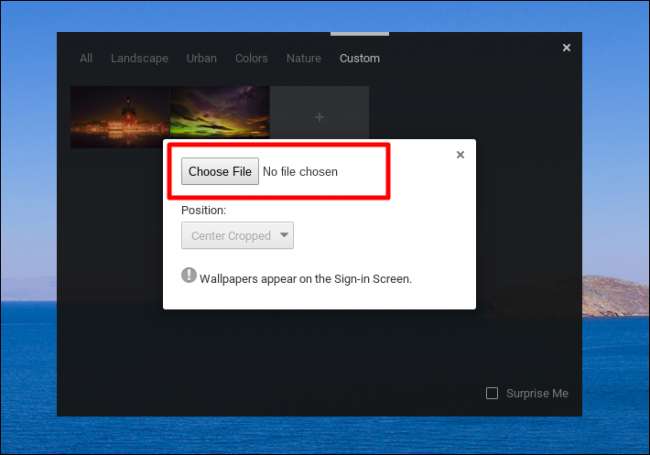
Zodra u zich op het aangepaste tabblad bevindt, wordt u gevraagd een bestand te kiezen dat zal fungeren als de nieuwe bureaubladafbeelding.
VERWANT: Hoe u een Chromebook in de fabriek kunt resetten (zelfs als deze niet wil opstarten)
Nadat je het gewenste bestand hebt gevonden, klik je gewoon op "Openen" in de rechter benedenhoek, en de achtergrond zal automatisch gecentreerd worden toegepast, maar je kunt ook kiezen uit "betegeld" en "uitgerekt".
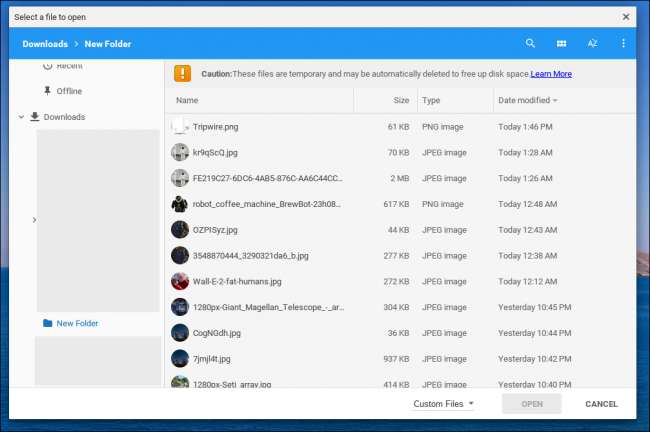
Als je het een beetje interessanter wilt houden, kies je de optie "Verras me", die willekeurig door de reeks afbeeldingen in Google Afbeeldingen sorteert en er elke dag een selecteert om weer te geven totdat je de instelling uitschakelt.
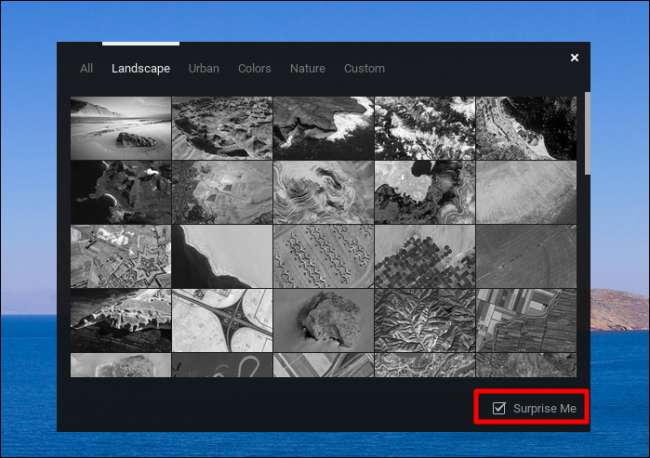
De schakelaar is te vinden in de rechter benedenhoek van de standaard achtergrondprompt. Zolang dit is ingeschakeld, verandert uw achtergrond elke 24 uur vanaf het moment dat u deze voor het eerst inschakelde. Dit betekent dat als u wilt dat het 's ochtends als eerste verandert, u de dag ervoor om 8 uur' s ochtends de optie selecteert.
De startknop en bladwijzerbalk verbergen
Zowel de zichtbaarheid van de homeknop als de bladwijzerbalk kan worden bediend van direct onder de knoppen die verantwoordelijk zijn voor het instellen van je achtergrond en het vinden van nieuwe thema's.
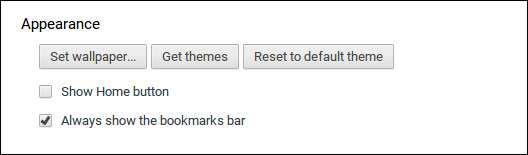
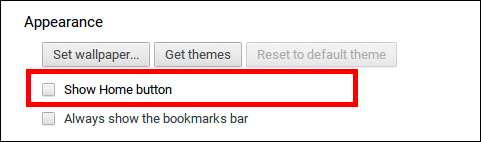
Door dit in en uit te schakelen, geeft Chrome alleen de bladwijzerbalk weer telkens wanneer u een nieuw tabblad opent en verbergt het deze zodra u naar een aangewezen site gaat browsen, zoals hieronder te zien is:
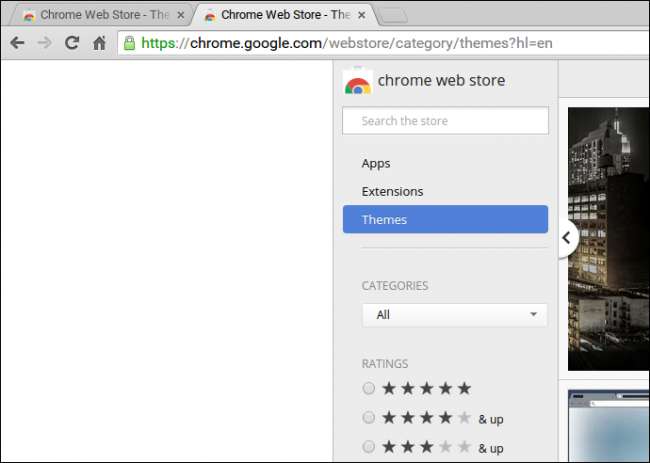
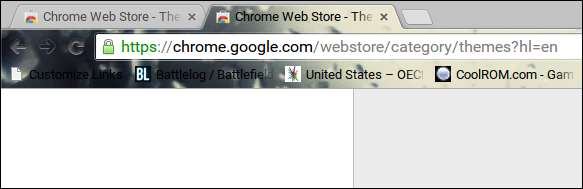
Problemen met een defect thema oplossen
Afhankelijk van de versie van Chrome OS die u gebruikt, zijn bepaalde thema's soms niet compatibel en wordt het volgende foutbericht weergegeven wanneer u ze probeert te installeren.
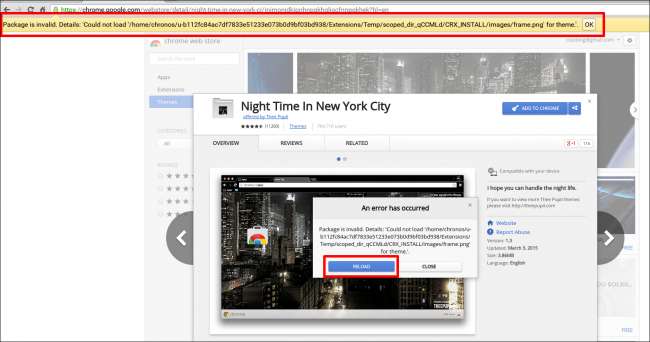
Als dit gebeurt, kunt u ofwel proberen uw versie bij te werken via de online update-tool, en als dat niet werkt, is het thema ontworpen voor een verouderde build. In dit geval is er geen manier om het geüpload te krijgen, tenzij de ontwerper van dat specifieke thema het bijwerkt en naar de servers van Google verzendt.
Chrome OS blijft er prat op gaan een gebruiksvriendelijk, eenvoudig aan te passen besturingssysteem te zijn, en met de duizenden verschillende lay-outkeuzes en achtergronden die je in de Chromebook Theme Store kunt vinden, blijft die toewijding om op te vallen nog steeds trots.







